当社では写真測量のためにドローンを使用しておりますが、この度操作性の向上のために、DJI「CrystalSky」を導入することになりました。

今回導入するのは、7.85インチの高輝度タイプになります。
サイズはこのほかに5.5インチのモデルがあり、7.85インチには超高輝度タイプという製品もあります。
ブラケットの取り付け
まずは、コントローラーにブラケットを取り付けます。
このブラケットはPhantom4用で、別売りの商品です。
ドローンに合わせたブラケットが必要となります。

早速取り付けを開始します。
Phantom4 Proに取り付けます。
まずは既存のブラケットを外します。


取り外すことができました。


CrystalSkyを取り付けます。

取り付け後、ケーブルをドローンのコントローラのUSBに差し込みます。
これでブラケットの取り付けは完了です。
ディスプレイの取り付け

続いて、ディスプレイを取り付けます。
ディスプレイはワンタッチで取り外せるようになります。
まずは取り付け部分を外します。
レバーを矢印の方に持っていくと、取り付け部分が外れます。

真上に引き抜くようにすると、取り外すことができます。

ディスプレイを取り出します。

ディスプレイの底部に取り付けます。

ディスプレイを取り付け後、ブラケットに丸ごと取り付けます。

取り付けが完了しました。
ディスプレイの起動

CrystalSkyを起動します。
CrystalSkyは、付属のバッテリーを電源とします。
バッテリーの充電は、「ドローン付属の充電ケーブル」を使用しました。
CrystalSkyの充電器にUSBの口があったので、これで充電できるかと思ったのですが、これは出力用でしょうか?ここからは充電できませんでした。
ドローン付属の充電ケーブルを差す口があるので、それを使用してバッテリーの充電を行いました。

日本語を選択。







CrystalSky自体はSIMカードを差すことはできないので、Wi-fiが必要となります。
Wi-fiがなくても飛行自体は可能なようですが、飛行時の地図が正しい位置に表示されません。


DJIアカウントが必要となります。


アクティベーションが完了しました。

これで、仕様が可能になりました。
初期状態で、「DJI GO」と「DJI GO 4.0」がインストールされています。
タブレットのように、他のアプリをインストールすることはできません。
ある意味、安全ではないでしょうか?
自動飛行は、「DJI GS Pro」ではなく、「DJI Fly」というアプリケーションを使用するようです。

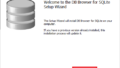

コメント